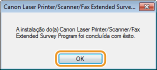O desinstalador será iniciado.
O desinstalador será iniciado. Desinstalar
Se não precisar mais dos drivers de impressora instalados ou do Programa de Pesquisa Estendida de Produto, você pode desinstalar (apagar) e retirá-los do computador.
Desinstalação do driver da impressora
1
Faça o login no computador com uma conta de administrador.
2
Acesse [Programas e recursos] ou [Adicionar ou remover programas]. Acesse [Programas e recursos] ou [Adicionar ou remover programas].
3
Selecione o driver de impressora a ser desinstalado e clique em [Desinstalar/Alterar] ou [Modificar/Remover].
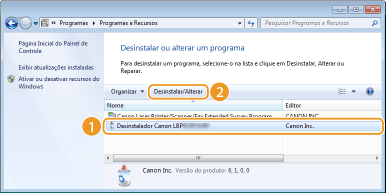
 O desinstalador será iniciado. O desinstalador será iniciado. |

Se não encontrar o driver de impressora a ser desinstalado.

Inicie o desinstalador a partir do CD-ROM ou DVD User Software ou a partir do arquivo da unidade da impressora que você baixou.
|
1
|
Insira o CD-ROM/DVD-ROM User Software na unidade no computador.
Para iniciar o desinstalador a partir do arquivo do driver de impressão baixado da rede, o procedimento é o seguinte.
|
|
2
|
Abra a pasta onde o desinstalador está armazenado.
Para sistemas operacionais de 32 bits
Selecione a pasta no [UFRII]  [brazilian_portuguese] [brazilian_portuguese]  [32BIT] [32BIT]  [misc] CD-ROM, DVD ou arquivo baixado. [misc] CD-ROM, DVD ou arquivo baixado.Para sistemas operacionais de 64 bits
Selecione a pasta no [UFRII]  [brazilian_portuguese] [brazilian_portuguese]  [x64] [x64]  [misc] CD-ROM, DVD ou arquivo baixado. [misc] CD-ROM, DVD ou arquivo baixado. Se não souber se o Windows Vista/7/8.1/10/Server 2008/Server 2012/Server 2012 R2/Server 2016 utilizado é de 32 ou 64 bits, consulte Verificando a arquitetura de bits. |
|
3
|
Clique duas vezes em "UNINSTAL.exe".
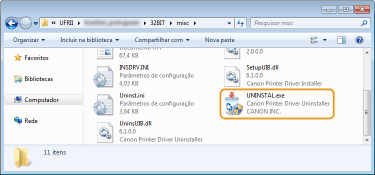 |
4
Selecione a impressora a ser desinstalada e clique em [Excluir].
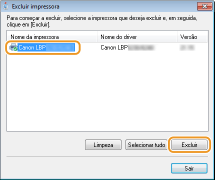

Se clicar em [Limpeza], todos os arquivos, informações em diretórios e outros dados relacionados a todas as impressoras serão apagados, tanto da impressora selecionada como de todas as outras impressoras na lista. Para desinstalar drivers de impressora, utilize a opção [Excluir]. Se não houver nenhuma impressora na lista, clique em [Limpeza] .
5
Clique em [Sim].
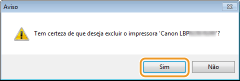
 |
A desinstalação será iniciada.
Quando a tela a seguir aparecer, clique em [Sim] ou [Sim para todos].
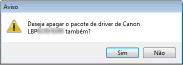  |
6
Clique em [Sair].
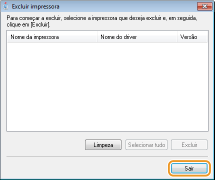
Desinstalação do Programa de pesquisa estendida ao produto.
1
Faça o login no computador com uma conta de administrador.
2
Acesse [Programas e recursos] ou [Adicionar ou remover programas]. Acesse [Programas e recursos] ou [Adicionar ou remover programas].
3
Selecione [Canon Laser Printer/Scanner/Fax Extended Survey Program] e clique em [Desinstalar] ou [Remover].
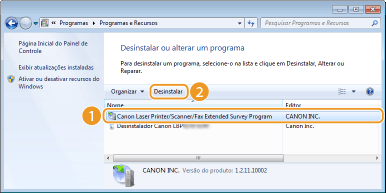
4
Clique em [OK].